En el mundo de la edición, los trucos de CapCut pueden hacer una gran diferencia en el flujo de trabajo. En este tutorial, te mostraré cómo organizar capas y colocar texto detrás de un video utilizando CapCut, de una manera rápida y eficiente.
Introducción al Tutorial
¡Hola amigos de YouTube! En este breve tutorial, exploraremos una función especial en CapCut que te permitirá colocar texto detrás de un video sin complicaciones adicionales. Este método te ahorrará tiempo y esfuerzo en tus proyectos de edición.
Configuración Inicial
Antes de comenzar, es importante activar una configuración específica en CapCut que nos permitirá organizar las capas de manera flexible. Esta función es fundamental para poder mover y colocar elementos, como texto, entre los videos en tu proyecto.
Botones para configurar CapCut y que puedas mover elementos libremente
- Párate en cualquier espacio vacío en tu línea de tiempo
- Luego vas a mirar a tu derecha y verás un botón llamado modificar que esta marcado en la imagen de abajo con el número “1”.
- Al darle clic saltará a la vista una ventanilla de configuración; en esta, lo que tienes que hacer es desplazarte hasta abajo e ir buscando una sección que dice “disposición”, verás un control que se encenderás si le das clic y quedará en color turquesa; como se ve en la imagen indicada con el número “2”.
- Listo Ahora tienes todo perfecto para reorganizar las capas y los objetos como mejor te parezca.

Organizando Capas en CapCut
Una vez activada la configuración adecuada, podrás experimentar con la disposición de las capas en tu proyecto. Esto te permitirá, por ejemplo, mover texto entre videos y crear efectos visuales únicos sin complicaciones.
Podrás organizar tus objetos entre videos o entre diferentes elementos, como lo puedes evidenciar en la imagen abajo resaltada con el número 3.
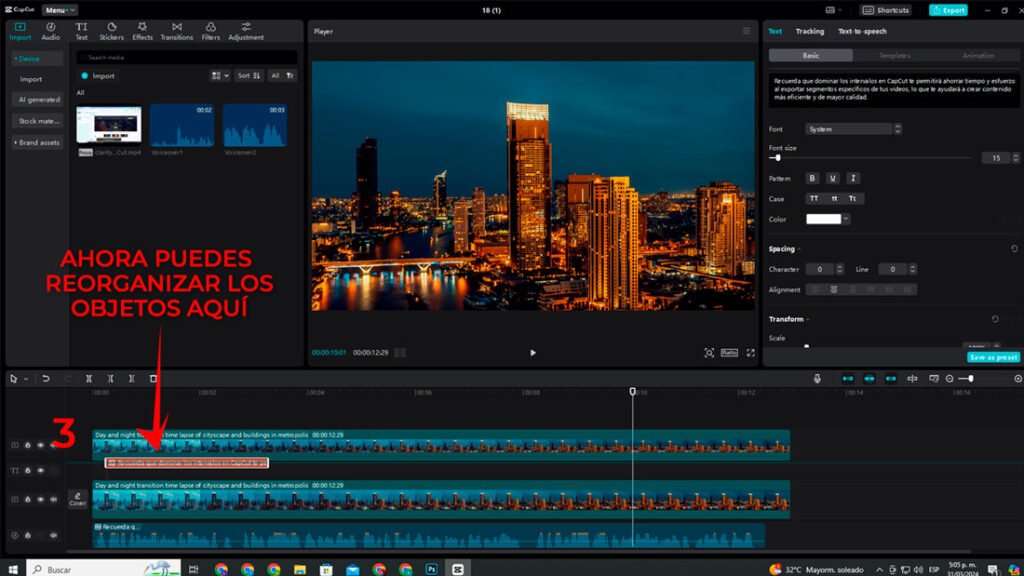
Explorando las Posibilidades Creativas
Además de colocar texto, esta técnica también te permite experimentar con otros elementos, como stickers y gráficos, entre los videos de tu proyecto. La flexibilidad que ofrece CapCut te brinda infinitas posibilidades creativas.
Conclusión y Siguientes Pasos
Espero que este tutorial te haya sido útil y te inspire a explorar nuevas formas de edición en CapCut. Recuerda que la práctica constante es clave para dominar estas técnicas y llevar tus proyectos de video al siguiente nivel.
¡Gracias por acompañarme en este tutorial! No olvides suscribirte para más contenido como este y compartir tus experiencias en los comentarios. ¡Hasta la próxima!

